Opera 56 is uit, hier is alles wat je moet weten
De definitieve versie van Opera 56 is uit. Het is een moderne webbrowser met interessante en exclusieve functies die je misschien wel of niet leuk vindt. Laten we eens kijken wat er nieuw is in deze versie.
Advertentie
Zoomniveau-indicator
Zoals je je misschien herinnert, was Opera de enige reguliere browser die het huidige zoomniveau van de pagina niet weergaf. Andere moderne browsers zoals Google Chrome of Mozilla Firefox hebben zo'n controle voor vele versies. Ten slotte is de indicator voor het zoomniveau van de pagina nu beschikbaar in Opera. De functie is samengevoegd met versie 56 van Opera 57 Developer.
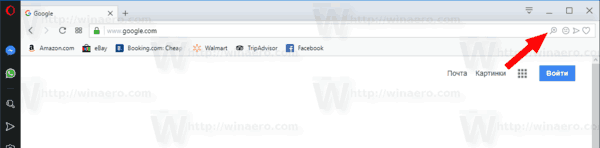
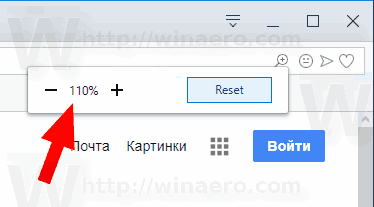
U kunt het zoomniveau van de pagina voor alle webpagina's tegelijk aanpassen door naar Instellingen > Basis > Uiterlijk > Paginazoom te gaan. Als u het zoomniveau voor een afzonderlijke website hebt gewijzigd, gaat u naar Instellingen > Geavanceerd > Privacy en beveiliging > Inhoudsinstellingen > Zoomniveaus.
Volumeregeling voor Video Pop Out
In Opera 56 kun je het volume van je video-pop-out regelen. De volumeregeling ziet er als volgt uit:
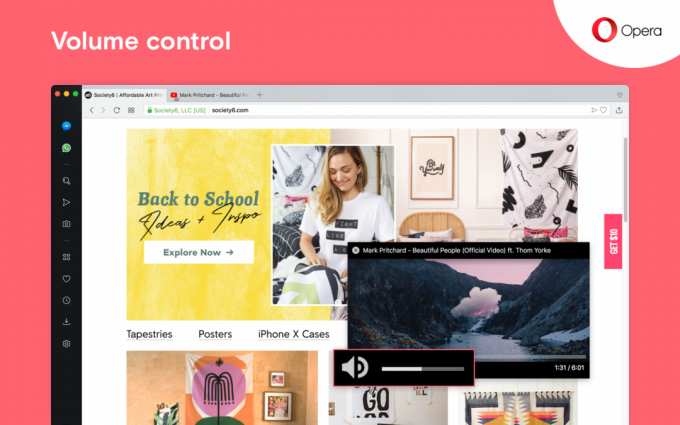
Schakel de functie Scrollen naar boven uit
Met de functie Scrollen naar de bovenkant van de pagina kan de gebruiker direct naar de bovenkant van de webpagina scrollen door op het actieve tabblad te klikken. Veel gebruikers vroegen om de mogelijkheid om deze functie in of uit te schakelen.
De build van vandaag heeft een nieuwe optie op de pagina Instellingen, onder Geavanceerd > Gebruikersinterface > Scroll op het actieve tabblad op het tabblad waarop is geklikt.
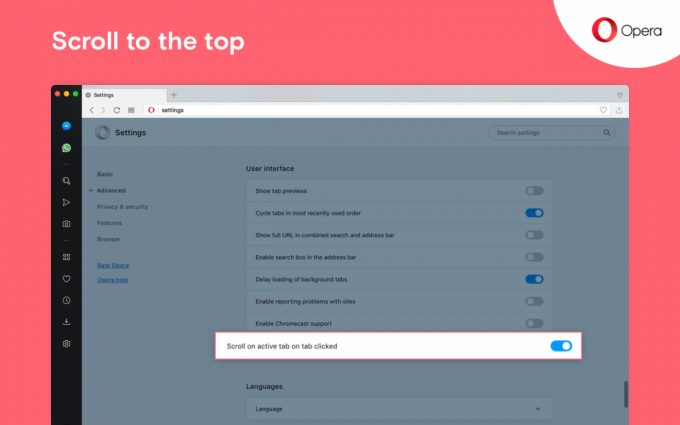
Verbeterde adresbalk
De verbeterde adreskeuzelijst die beschikbaar is in Opera 56 toont een miniversie van de snelkiespagina die bewerkingen ondersteunt zoals 'kopiëren', 'plakken' en 'webpagina opslaan'. Het maakt het ook mogelijk om schermafbeeldingen te maken met behulp van de ingebouwde Snapshot-functie, en meer.
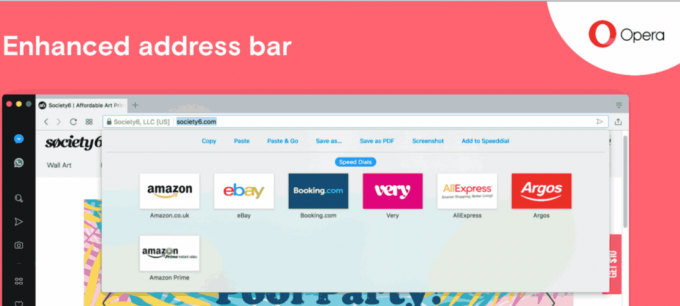
Om de verbeterde vervolgkeuzelijst te openen op de startpagina van Opera, klikt u op de gecombineerde adres- en zoekbalk en drukt u op de pijl-omlaag op uw toetsenbord. Om de vervolgkeuzelijst te openen terwijl u op internet surft, klikt u gewoon op de gecombineerde adres- en zoekbalk.
Uw snelkiesmappen verschijnen in de vervolgkeuzelijst, dus u hoeft niet naar de startpagina te gaan om ze te zoeken.
Deze functie is nog in uitvoering, dus u kunt er problemen mee krijgen.
Categorieën instellingen
Vanaf Opera 55 bevat de pagina Instellingen twee categorieën: Basis en Geavanceerd. Opera 56-ontwikkelaar wordt geleverd met de vier secties: Basis, Privacy en beveiliging, Functies en Browser.
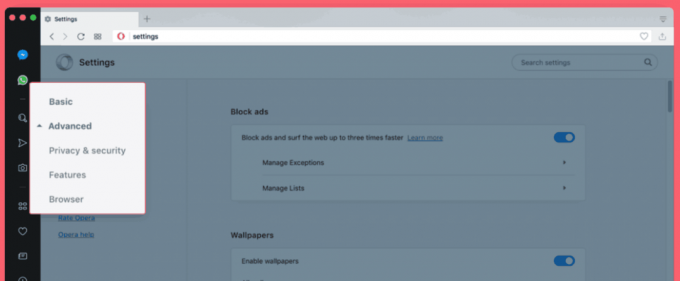
Hier is hun officiële beschrijving.
Basic bevat opties voor het blokkeren van advertenties, achtergronden, verschijningen, de zijbalk, synchronisatie, zoekmachines, standaardbrowserkeuzes en opstartopties.
De volgende drie secties zijn genest in Geavanceerd. U kunt op Geavanceerd klikken in de linkerzijbalk van de instellingenpagina om de resterende secties weer te geven.
Privacy en beveiliging omvat voorkeuren voor privacy en beveiliging en webRTC.
Functies omvatten opties voor Opera's VPN, batterijbesparing, Instant Search, My Flow, zoekpop-up, video-pop-out, persoonlijk nieuws en Opera Turbo.
Ten slotte bevat Browser opties voor de startpagina, de gebruikersinterface, talen, downloads, systeem, snelkoppelingen en voor reset-instellingen.
Configureer gesponsorde inhoud in de bladwijzerbalk
Een andere belangrijke wijziging van deze release is de mogelijkheid om de partnerbladwijzers te verwijderen.
U kunt nu de functie 'gesponsorde inhoud als snelkiesnummers of bladwijzers' uitschakelen in het gedeelte Geavanceerd van de instellingenpagina. Bedenk voordat u dit doet dat u, als product dat gratis aan u wordt geleverd, Opera ondersteunt door gesponsorde inhoud ingeschakeld te houden.
Opera 56 downloaden
- Opera Stable voor Windows
- Opera Stable voor macOS
- Opera Stable voor Linux – deb-pakketten
- Opera Stable voor Linux – RPM-pakketten

